ما هي iCloud Keychain وكيفية استخدامها على جهاز iPhone/iPad وMacBook
اليوم، نقوم بتخزين الكثير من المعلومات على أجهزتنا المحمولة. تتضمن معلومات تسجيل الدخول، على سبيل المثال، أسماء المستخدمين وكلمات المرور التي نستخدمها للوصول إلى مجموعة متنوعة من مواقع الويب والخدمات في المتصفح. ومع ذلك، فإن تذكر هذه الشهادات يمثل مشكلة كبيرة. لذلك، قامت شركة Apple بتطوير ميزة iCloud Keychain، التي تحفظ كلمات المرور الخاصة بك في حسابك وتقوم بمزامنتها عبر أجهزة iOS وأجهزة MacBooks. هذه المقالة سوف تتحدث عنها ما هي سلسلة مفاتيح iCloud.
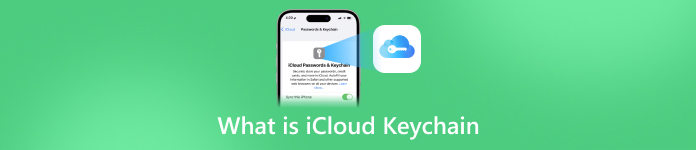
- الجزء 1. ما هي سلسلة مفاتيح iCloud
- الجزء 2. كيفية تمكين وتعطيل iCloud Keychain
- الجزء 3. كيفية الوصول إلى كلمات مرور iCloud Keychain وعرضها
- الجزء 4. كيفية إضافة كلمات المرور إلى iCloud Keychain
- الجزء 5. كيفية حذف كلمات المرور المحفوظة من iCloud Keychain
- الجزء 6. الأسئلة الشائعة حول iCloud Keychain
الجزء 1. ما هي سلسلة مفاتيح iCloud
باختصار، iCloud Keychain هو مدير كلمات المرور الذي طورته Apple لنظامي macOS وiOS. يتذكر كلمات المرور ومعلومات تسجيل الدخول التي استخدمتها في Safari. حتى تتمكن من تسجيل الدخول إلى مواقع الويب بسرعة وسهولة.
علاوة على ذلك، سيتم حفظ معلومات تسجيل الدخول في iCloud الخاص بك ومزامنتها عبر جميع أجهزتك المرتبطة بنفس الحساب.
الجزء 2. كيفية تمكين وتعطيل iCloud Keychain
باعتبارها ميزة ممتازة، فإن iCloud Keychain سهلة الاستخدام، ولكنك تحتاج إلى تمكين الميزة وإعدادها على هاتفك وجهاز MacBook أولاً. اقرأ الإرشادات أدناه بعناية حتى تتمكن من تمكين الميزة وتعطيلها بسهولة.
كيفية تمكين وتعطيل iCloud Keychain على iPhone/iPad
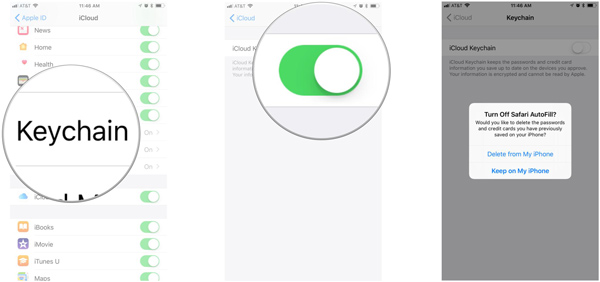 الخطوة 1قم بتشغيل تطبيق الإعدادات من شاشتك الرئيسية، وانقر فوق ملف التعريف الخاص بك، وانتقل إلى iCloud التبويب. الخطوة 2لتمكين iCloud Keychain، قم بالتمرير لأسفل ثم انقر فوق سلسلة مفاتيح، وقم بالتبديل على مفتاح iCloud Keychain. عندما يُطلب منك ذلك، أدخل معرف Apple وكلمة المرور الخاصين بك.
الخطوة 1قم بتشغيل تطبيق الإعدادات من شاشتك الرئيسية، وانقر فوق ملف التعريف الخاص بك، وانتقل إلى iCloud التبويب. الخطوة 2لتمكين iCloud Keychain، قم بالتمرير لأسفل ثم انقر فوق سلسلة مفاتيح، وقم بالتبديل على مفتاح iCloud Keychain. عندما يُطلب منك ذلك، أدخل معرف Apple وكلمة المرور الخاصين بك. إذا قمت بإعداد كلمة مرور iCloud Keychain، فسيُطلب منك إدخالها عند تمكين Keychain. إذا لم يكن الأمر كذلك، سيُطلب منك إنشاء كلمة مرور.
لتعطيل مدير كلمات المرور، قم بإيقاف تشغيل سلسلة مفاتيح آي كلاود يُحوّل. بعد ذلك سيتم سؤالك عما إذا كنت تريد إيقاف تشغيل الملء التلقائي في Safari. يختار حذف من جهاز iPhone الخاص بي لتخزين كلمات المرور في iCloud أو اختر احتفظ به على جهاز iPhone الخاص بي لحفظ البيانات على جهاز iPhone الخاص بك. ثم أدخل كلمة مرور معرف Apple الخاص بك.
كيفية تمكين وتعطيل iCloud Keychain على نظام ماك
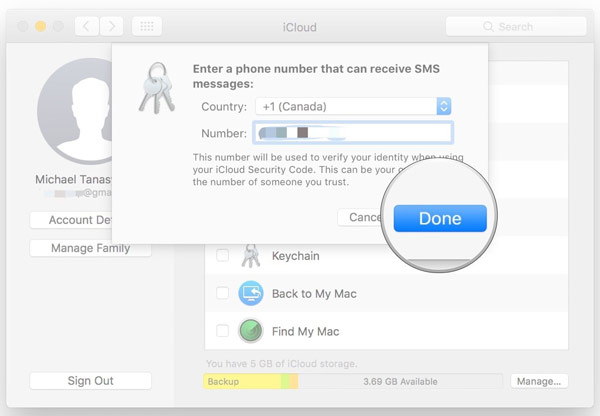 الخطوة 1اذهب إلى تفاحة القائمة ، اختر تفضيلات النظام، وافتح iCloud تطبيق. الخطوة 2ضع علامة في خانة الاختيار بجوار سلسلة مفاتيح خيار. عندما يُطلب منك ذلك، أدخل كلمة مرور معرف Apple الخاص بك. انقر نعم لتأكيد الإجراء. الخطوه 3إذا قمت بإعداد كلمة مرور iCloud Keychain، فأدخلها، ثم انقر فوق التالي، واتبع التعليمات. الخطوة 4أدخل رقم هاتف محمول يمكن الوصول إليه، وأدخل رمز التحقق عندما تتلقى الرسالة النصية. وأخيرا، انقر فوق منتهي زر لإكماله.
الخطوة 1اذهب إلى تفاحة القائمة ، اختر تفضيلات النظام، وافتح iCloud تطبيق. الخطوة 2ضع علامة في خانة الاختيار بجوار سلسلة مفاتيح خيار. عندما يُطلب منك ذلك، أدخل كلمة مرور معرف Apple الخاص بك. انقر نعم لتأكيد الإجراء. الخطوه 3إذا قمت بإعداد كلمة مرور iCloud Keychain، فأدخلها، ثم انقر فوق التالي، واتبع التعليمات. الخطوة 4أدخل رقم هاتف محمول يمكن الوصول إليه، وأدخل رمز التحقق عندما تتلقى الرسالة النصية. وأخيرا، انقر فوق منتهي زر لإكماله. سيتم استخدام رقم الهاتف للتحقق من هويتك عندما تريد الوصول إلى Keychain.
الجزء 3. كيفية الوصول إلى كلمات مرور iCloud Keychain وعرضها
مع تمكين iCloud Keychain، يمكنك الوصول إلى كلمات المرور المحفوظة وعرضها على جهاز iPhone/iPad أو MacBook الخاص بك. حتى تتمكن من زيارة مواقع الويب بسرعة ولا تقلق بشأن فقدان البيانات.
كيفية استخدام iCloud Keychain على iPhone/iPad
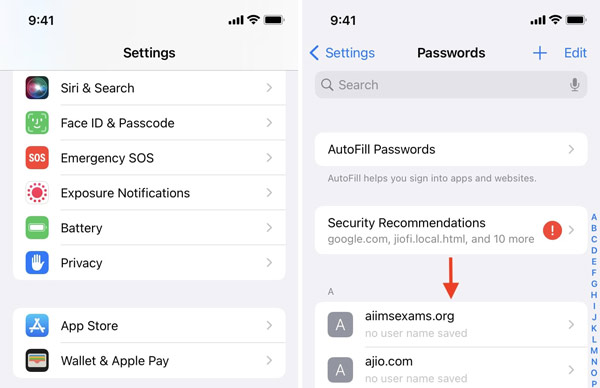 الخطوة 1افتح تطبيق الإعدادات ، واضغط على كلمات المرور، أو كلمات المرور والحسابات، وثم كلمات مرور مواقع الويب والتطبيقات اعتمادًا على إصدار iOS الخاص بك. الخطوة 2تحقق من الملكية باستخدام Face ID أو Touch ID أو رمز مرور iPhone الخاص بك. الخطوه 3الآن ستظهر لك قائمة المواقع اضغط على موقع ويب، ويمكنك عرض iCloud Keychain على جهاز iPhone الخاص بك مباشرةً. هنا يمكنك أيضًا تغيير كلمة المرور أو حذف العنصر.
الخطوة 1افتح تطبيق الإعدادات ، واضغط على كلمات المرور، أو كلمات المرور والحسابات، وثم كلمات مرور مواقع الويب والتطبيقات اعتمادًا على إصدار iOS الخاص بك. الخطوة 2تحقق من الملكية باستخدام Face ID أو Touch ID أو رمز مرور iPhone الخاص بك. الخطوه 3الآن ستظهر لك قائمة المواقع اضغط على موقع ويب، ويمكنك عرض iCloud Keychain على جهاز iPhone الخاص بك مباشرةً. هنا يمكنك أيضًا تغيير كلمة المرور أو حذف العنصر. يوصي: أفضل بديل لـ iCloud Keychain

إلى جانب الطريقة الرسمية، ينبغي لنا أن نوصي imyPass iPhone Password Manager كحل بديل لإدارة كلمات المرور على جهاز iPhone أو iPad. يغطي المزيد من أنواع كلمات المرور ويتيح لك الوصول إلى كلمات مرور iPhone بسهولة.

4،000،000+ التنزيلات
عرض كلمات مرور iPhone حسب النوع بسهولة.
دعم كلمات مرور الويب والتطبيقات وشبكة Wi-Fi والبريد الإلكتروني ومعرف Apple والمزيد.
قم بعمل نسخة احتياطية لكلمات مرور iPhone الخاصة بك على جهاز كمبيوتر.
متوفر لمجموعة واسعة من طرز iPhone و iPad.
كيفية الوصول إلى iCloud Keychain على جهاز Mac
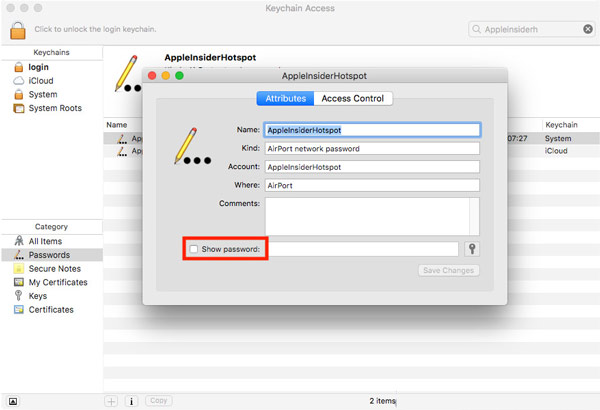 الخطوة 1قم بتشغيل الوصول إلى سلسلة المفاتيح التطبيق من خدمات مجلد في التطبيقات المجلد الرئيسي. الخطوة 2يختار كلمات المرور في ال فئة القسم على الشريط الجانبي الأيسر. ثم سترى جميع الشهادات المحفوظة على اللوحة اليمنى. الخطوه 3حدد عنصرًا واحدًا، ثم حدد خانة الاختيار المجاورة له عرض كلمة المرور. يمكنك الآن الوصول إلى iCloud Keychain على جهاز Mac الخاص بك.
الخطوة 1قم بتشغيل الوصول إلى سلسلة المفاتيح التطبيق من خدمات مجلد في التطبيقات المجلد الرئيسي. الخطوة 2يختار كلمات المرور في ال فئة القسم على الشريط الجانبي الأيسر. ثم سترى جميع الشهادات المحفوظة على اللوحة اليمنى. الخطوه 3حدد عنصرًا واحدًا، ثم حدد خانة الاختيار المجاورة له عرض كلمة المرور. يمكنك الآن الوصول إلى iCloud Keychain على جهاز Mac الخاص بك. ملحوظة: عند الوصول إلى System Keychain، يتعين عليك إدخال حساب المسؤول وكلمة المرور.
الجزء 4. كيفية إضافة كلمات المرور إلى iCloud Keychain
طالما قمت بتمكين iCloud Keychain على جهاز iOS أو MacBook الخاص بك، فسيتم حفظ كلمات المرور الخاصة بك تلقائيًا. بالطبع، يمكنك إضافة كلمات مرور إلى iCloud Keychain على جهاز iPhone أو جهاز Mac الخاص بك يدويًا.
كيفية إضافة كلمة مرور إلى Keychain على iPhone
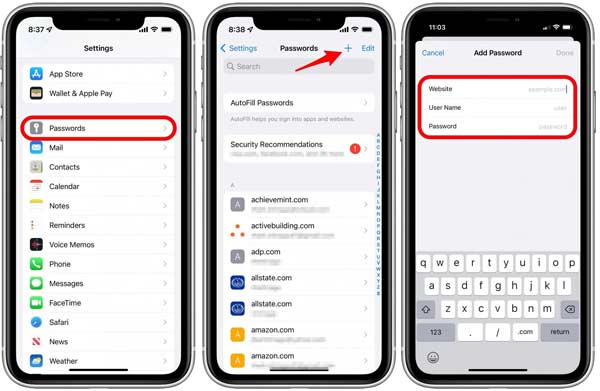 الخطوة 1قم بتشغيل تطبيق الإعدادات، انتقل إلى كلمات المرور علامة التبويب، وقم بمصادقة الإجراء باستخدام Face ID أو Touch ID أو رمز المرور. الخطوة 2اضغط على يضيف في الزاوية اليمنى العليا، ثم أدخل موقع الويب واسم المستخدم وكلمة المرور. الخطوه 3عندما يكتمل، اضغط على منتهي زر. ثم يمكنك استخدام كلمة مرور Keychain على جهاز iPhone الخاص بك.
الخطوة 1قم بتشغيل تطبيق الإعدادات، انتقل إلى كلمات المرور علامة التبويب، وقم بمصادقة الإجراء باستخدام Face ID أو Touch ID أو رمز المرور. الخطوة 2اضغط على يضيف في الزاوية اليمنى العليا، ثم أدخل موقع الويب واسم المستخدم وكلمة المرور. الخطوه 3عندما يكتمل، اضغط على منتهي زر. ثم يمكنك استخدام كلمة مرور Keychain على جهاز iPhone الخاص بك. كيفية إضافة كلمة مرور إلى Keychain على نظام Mac
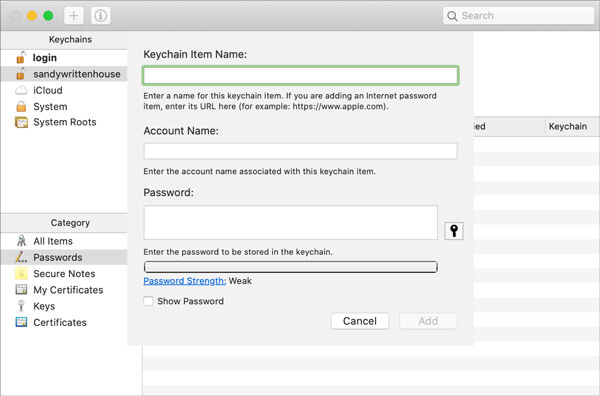 الخطوة 1افتح تطبيق Keychain Access على جهاز Mac الخاص بك، وتوجه إلى كلمات المرور علامة التبويب تحت فئة الجزء. الخطوة 2انقر على يضيف أيقونة في الزاوية اليسرى العليا لتنبثق شاشة العنصر الجديد. الخطوه 3ثم أدخل اسم العنصر والحساب وكلمة المرور في المربعات المقابلة. وأخيراً اضغط على يضيف زر لتأكيد ذلك.
الخطوة 1افتح تطبيق Keychain Access على جهاز Mac الخاص بك، وتوجه إلى كلمات المرور علامة التبويب تحت فئة الجزء. الخطوة 2انقر على يضيف أيقونة في الزاوية اليسرى العليا لتنبثق شاشة العنصر الجديد. الخطوه 3ثم أدخل اسم العنصر والحساب وكلمة المرور في المربعات المقابلة. وأخيراً اضغط على يضيف زر لتأكيد ذلك. ملحوظة:
لا يمكنك إضافة عنصر كلمة مرور إلى سلسلة مفاتيح System Roots.
الجزء 5. كيفية حذف كلمات المرور المحفوظة من iCloud Keychain
لتحرير مساحة وجعل قائمة Keychain مضغوطة، من الأفضل إدارة كلمات المرور الخاصة بك بانتظام. تسمح لك Apple بحذف كلمات المرور غير المفيدة من iCloud Keychain على كل من أجهزة iOS وMac.
كيفية حذف كلمات المرور من Keychain على iPhone
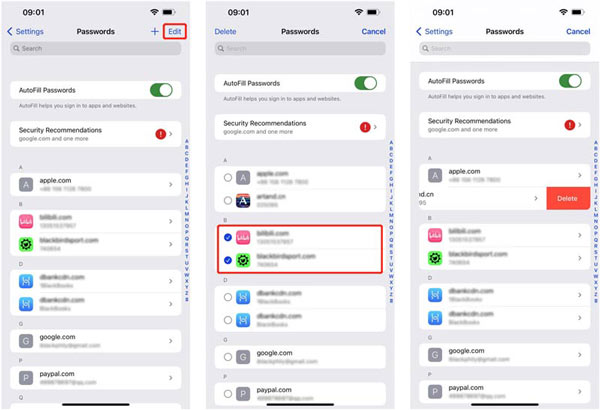 الخطوة 1يختار كلمات المرور في تطبيق الإعدادات، وتحقق من هويتك باستخدام Face ID أو Touch ID أو رمز المرور. الخطوة 2اضغط على يحرر الزر في الجانب الأيمن العلوي. الخطوه 3لحذف كلمة مرور في Keychain، اسحب العنصر إلى الجانب الأيسر، ثم انقر فوق حذف. إذا كنت ترغب في حذف عناصر متعددة، فحددها، ثم انقر فوق حذف في الجزء العلوي من الشاشة.
الخطوة 1يختار كلمات المرور في تطبيق الإعدادات، وتحقق من هويتك باستخدام Face ID أو Touch ID أو رمز المرور. الخطوة 2اضغط على يحرر الزر في الجانب الأيمن العلوي. الخطوه 3لحذف كلمة مرور في Keychain، اسحب العنصر إلى الجانب الأيسر، ثم انقر فوق حذف. إذا كنت ترغب في حذف عناصر متعددة، فحددها، ثم انقر فوق حذف في الجزء العلوي من الشاشة. كيفية حذف كلمات المرور من Keychain على نظام Mac
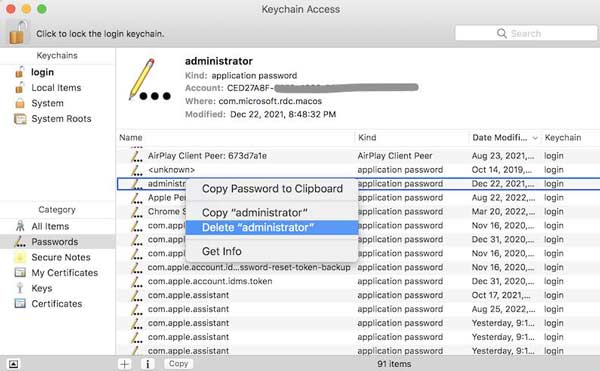 الخطوة 1قم بتشغيل تطبيق Keychain Access، وأدخل كلمات المرور التبويب. الخطوة 2اضغط على كلمات المرور التي تريد حذفها، وانقر بزر الماوس الأيمن على إحداها، ثم اختر حذف في قائمة السياق. الخطوه 3أدخل كلمة مرور النظام الخاصة بك عندما يُطلب منك ذلك. ثم انقر فوق حذف زر مرة أخرى.
الخطوة 1قم بتشغيل تطبيق Keychain Access، وأدخل كلمات المرور التبويب. الخطوة 2اضغط على كلمات المرور التي تريد حذفها، وانقر بزر الماوس الأيمن على إحداها، ثم اختر حذف في قائمة السياق. الخطوه 3أدخل كلمة مرور النظام الخاصة بك عندما يُطلب منك ذلك. ثم انقر فوق حذف زر مرة أخرى. الجزء 6. الأسئلة الشائعة حول iCloud Keychain
هل سلسلة مفاتيح iCloud آمنة؟
مثل مدير كلمات المرور المستند إلى المتصفح، تعد iCloud Keychain أكثر عرضة للانتهاكات الأمنية من الخيارات الأخرى نظرًا لأنها مصممة بشكل مريح.
هل Apple Keychain فكرة جيدة؟
تعد Keychain طريقة ملائمة لحفظ كلمات المرور على نظامي التشغيل iOS وMac، ولكنها خارج نظام Apple البيئي، توفر فقط دعمًا محدودًا لكلمات المرور.
هل يمكن لعائلتي رؤية سلاسل مفاتيح iCloud الخاصة بي؟
وفقًا للتقرير، يتيح لك iOS 17 مشاركة كلمات مرور iCloud Keychain مع الأصدقاء والعائلة.
استنتاج
الآن ، يجب أن تفهم ما هي سلسلة مفاتيح iCloudوطريقة عمله وكيفية استخدامه. باعتباره مديرًا مناسبًا لكلمات المرور، يمكن لمستخدمي iOS وMac حفظ كلمات المرور الخاصة بهم وإدارتها باستخدام هذه الميزة عبر الأجهزة. ومع ذلك، فإنه ليس مثاليا. نوصي باستخدام مدير كلمات مرور iPhone بديل، وهو imyPass iPhone Password Manager. إذا كان لديك المزيد من الأسئلة، يرجى كتابتها أدناه.



